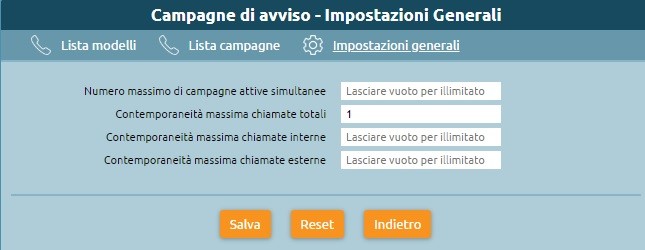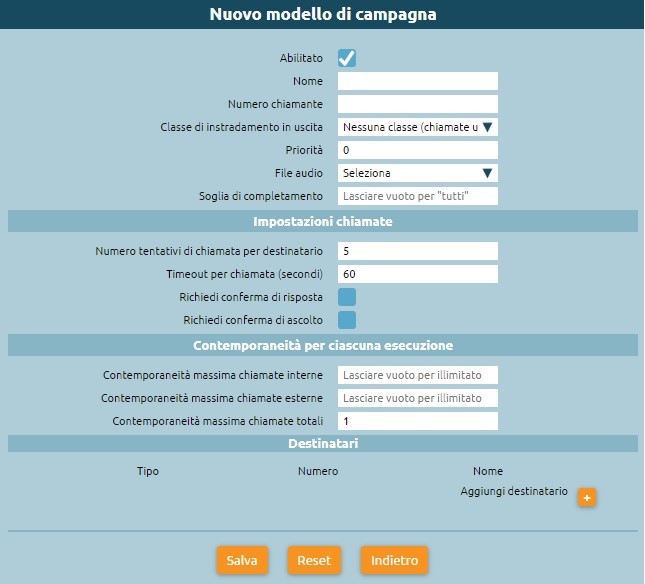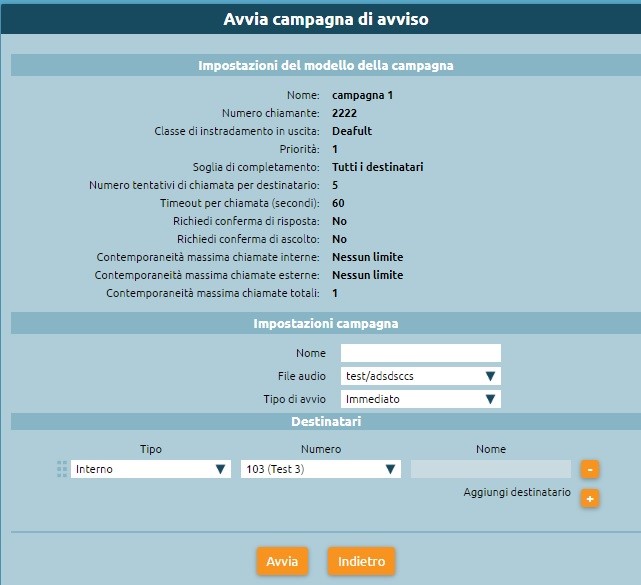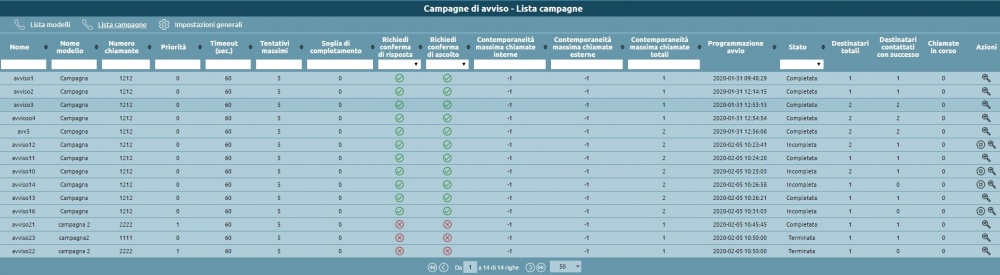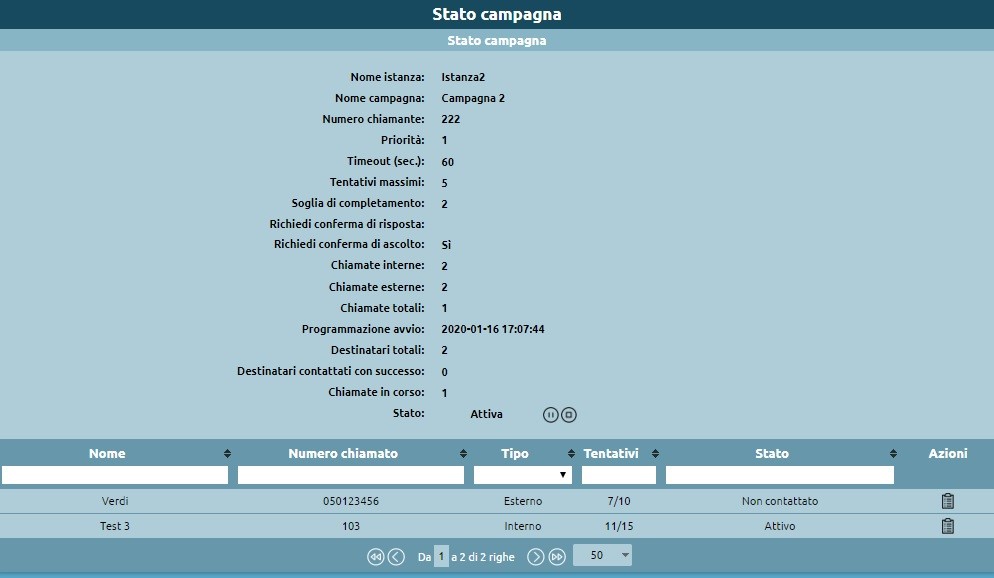AdminGuide:Service:CallCampaign
Torna a AdminGuide:Service
| NOTA BENE: Questo servizio è disponibile a partire dalla versione firmware 4.9.4 in poi. |
Servizio Campagne di avviso
Il servizio “Campagne di avviso” presente sul Kalliope PBX, permette di effettuare una sessione di chiamate automatiche verso un gruppo di destinatari, riproducendo a ciascuno un messaggio audio e registrando la conferma di avvenuto ascolto da parte di ciascuno di essi.
A livello generale, il nuovo servizio consente la configurazione, tramite pannello WEB delle campagne di avviso, ciascuna caratterizzata da un insieme di parametri specifici:
- lista dei partecipanti (interni ed esterni al PBX)
- messaggio da riprodurre
- numero massimo di chiamate esterne contemporanee
- necessità di acquisire o meno le conferme di risposta e di ascolto
- numero di tentativi di chiamata verso ciascun destinatario
Un utente con gli adeguati diritti può operare sulle campagne configurate per comandarne l’avvio (istantaneo o ritardato), visualizzarne lo stato di esecuzione, comandarne la sospensione o l’interruzione.
Una campagna terminerà nel momento in cui per ciascuno dei destinatari configurati si verifichi una delle seguenti condizioni:
- il destinatario risponde alla chiamata e fornisce conferma di risposta e/o di ascolto (se richieste); questa condizione indica il “successo” nel contatto del destinatario
- viene raggiunto il numero massimo di tentativi di chiamata verso quel destinatario, senza che sia soddisfatta la condizione precedente.
Nel caso in cui tutti i destinatari (o il numero minimo richiesto per quella specifica campagna) siano stati contattati con successo, la campagna passa nello stato “Completata”; in caso contrario, al momento dell’esaurimento dei tentativi di chiamata verso tutti i destinatari, la campagna passa nello stato “Incompleta”. In quest’ultimo stato, l’utente può assegnare ulteriori tentativi di chiamata verso uno o più destinatari che non sono stati contattati con successo fino ad allora, oppure marcare come definitivamente chiusa la campagna, portandola nello stato “Terminata”.
Oltre alla gestione in tempo reale delle singole campagne di esecuzione delle campagne di avviso (con visualizzazione dello stato per ciascun destinatario) è possibile accedere ad un registro storico di esecuzione delle campagne concluse: nel registro di queste esecuzioni sono salvati sia agli eventi relativi all’esecuzione della campagna che tutti i parametri di configurazione di esecuzione della stessa, così da poterli consultare anche in caso di modifica della configurazione della campagna o la sua eventuale cancellazione.
Configurazione del Servizio
Il servizio delle Campagne di avviso viene configurato nel pannello “Applicazioni PBX” -> “Campagne di avviso”. La visibilità del pannello e dei relativi tab è condizionata ai permessi associati al ruolo dell’utente.
Il pannello delle Campagne di avviso prevede tre tab:
- Lista Modelli e Lista Campagne (associate all’abilitazione “Gestione delle Campagne di Avviso”)
- Impostazioni generali (associate all’abilitazione “Gestione delle Impostazioni generali delle Campagne di avviso”)
Nel pannello “Impostazioni generali” è possibile configurare i limiti globali del servizio, in termini di numero massimo di campagne attive simultaneamente, e di numero massimo di chiamate contemporanee (a interni, a esterni, e complessive) tra tutte le campagne attive ad un certo momento. I parametri di configurazione sono:
- Numero massimo di campagne simultanee attive: indica il numero massimo di campagne che possono essere contemporaneamente nello stato “Attiva”.
Il parallelismo riguarda l’effettiva esecuzione delle chiamate delle campagne, per cui ad esempio con grado di parallelismo 1 è possibile avviare una campagna anche in caso di una altra campagna già in esecuzione. Le campagne saranno ordinate in base all’attributo “priorità”, ed in caso di parità in base all’ora di avvio, e il sistema effettuerà le chiamate scegliendo i destinatari dalla campagna a priorità maggiore (entro i vincoli di contemporaneità di chiamata globali e di singola campagna).
Il valore vuoto indica illimitato. - Contemporaneità massima chiamate totali/interne/esterne: questi tre valori determinano il numero massimo di chiamate contemporanee che il sistema può effettuare tra tutte le campagne attive
Il valore vuoto indica nessun limite.
NOTA: La somma dei limiti impostati per le chiamate interne ed esterne può eccedere il limite totale, ma comunque il numero di chiamate effettivamente in esecuzione non lo potrà superare (Es. con i valori 10/8/6, possono esserci al più 8 chiamate interne, 6 chiamate esterne, ma complessivamente non più di 10 chiamate; se quindi ad un dato momento sono in esecuzione 7 chiamate interne, potranno essere attive al massimo 3 chiamate esterne)
Ogni volta che una chiamata di una campagna termina (con successo o meno), oppure quando viene attivata una nuova campagna, lo scheduler delle chiamate (che si occupa di determinare se è possibile effettuare una nuova chiamata e verso quale destinatario tra tutti quelli possibili per le varie campagne) opera utilizzando il valore corrente di tali limiti.
Per poter avviare una Campagna, è necessario che prima venga definito un Modello di campagna, a cui sono associati un insieme di parametri che determinano il comportamento delle campagne attivate a partire da quel modello, e quindi venga avviata (o programmata ad una certa data/ora nel futuro) la Campagna a partire da quel modello. Da uno stesso modello possono essere avviate più campagne, in tempi diversi, modificando per ciascuna di esse un sottoinsieme dei parametri di configurazione ereditati dal modello, come il file audio da riprodurre o l’elenco dei destinatari.
La prima operazione da fare per attivare una Campagna è quindi creare un Modello, dal pannello “Lista Modelli”, cliccando sull’azione “Aggiungi nuovo modello di campagna”.
Il pannello di creazione (o modifica) di un Modello di Campagna permette la configurazione dei seguenti parametri:
- Abilitato: check-box che indica se il Modello è abilitato. Se un Modello è disabilitato non possono essere avviate o pianificate Campagne che lo utilizzano
- Nome: nome della Campagna. Ammette caratteri alfanumerici, spazi, trattini, underscore. Questo attributo viene utilizzato come Display-Name per le chiamate effettuate dalla Campagna verso i destinatari
- Numero chiamante: è il numero chiamante utilizzato dal sistema per effettuare le chiamate della campagna. Viene utilizzato sia per le chiamate ad altri interni che per le chiamate a numeri esterni. Nel caso di chiamate esterne il numero chiamante effettivo sarà derivato da questo in base alle regole di manipolazione configurate per la linea di uscita che sarà impegnata.
- Classe di instradamento in uscita: determina l’instradamento delle chiamate verso i destinatari esterni. Nel caso in cui la classe non permetta di chiamare uno o più dei destinatari configurati, le relative chiamate falliranno ma non viene effettuato un controllo preventivo.
- Priorità: questo valore viene utilizzato dallo scheduler di generazione delle chiamate nel momento in cui si libera lo spazio per una nuova chiamata se sono presenti 2 o più campagne attive.
- File audio: selezione del file audio da riprodurre a ciascun destinatario.
- Soglia di completamento: questo parametro indica il numero di destinatari che è sufficiente contattare con successo per considerare la campagna completa.
- Numero di tentativi di chiamata: questo parametro indica il numero massimo di tentativi di chiamata (senza successo) che possono essere effettuati verso il destinatario. Al raggiungimento di tale numero di chiamate senza che il destinatario abbia risposto e dato conferma (di risposta o ascolto, se richieste), il sistema non effettuerà più nuovi tentativi di chiamata verso questo destinatario, che risulterà quindi “non contattato” in modo definitivo. È facoltà dell’utente che gestisce la campagna di poter aggiungere nuovi tentativi di chiamata verso quei destinatari per i quali sia stato esaurito questo limite.
Questo valore non può essere illimitato (default 5). - Timeout per chiamata: il timeout di squillo (in secondi) per ciascuna chiamata effettuata dalla campagna
- Richiedi conferma di risposta: questa check-box indica se il sistema deve richiedere al destinatario la digitazione del tasto 1 per confermare che abbia effettivamente risposto, prima di effettuare la riproduzione del messaggio. Questa impostazione vale sia per i destinatari interni che esterni, ed assicura che la chiamata non sia andata ad un risponditore o casella vocale.
- Richiesta conferma ascolto: questa check-box indica se il sistema deve richiedere al destinatario la digitazione del tasto 9 al termine dell’ascolto del messaggio, a conferma dell’effettivo ascolto e comprensione di questo. La mancata conferma o la pressione di un tasto diverso da quello indicato causa la ripetizione del messaggio. Se la chiamata viene abbattuta senza conferma di ascolto, il sistema considererà il destinatario come “non contattato”, e se il destinatario ha ancora tentativi residui (perché non ha raggiunto il numero massimo di tentativi di chiamata configurati per la campagna) potrà essere nuovamente chiamato in seguito, in base alle politiche di scheduling del servizio.
- Contemporaneità massima chiamate interne/esterne/totali: questi 3 valori determinano il numero massimo di chiamate che questa campagna può effettuare complessivamente, verso destinatari interni e verso destinatari esterni. Un valore “null” indica nessun limite. La somma dei limiti impostati per le interne e le esterne può eccedere il limite totale, ma comunque il numero di chiamate effettivamente in esecuzione non lo potrà superare.
- Elenco destinatari: questo elenco viene popolato con destinatari interni o esterni. Nel caso di contatti inseriti manualmente, oltre al numero si possono specificare un nome ed un indirizzo mail (per l’invio del messaggio). L’elenco è ordinabile; lo scheduler delle chiamate utilizzerà tale ordinamento in fase di selezione della prossima chiamata da effettuare, a parità degli altri parametri.
Una volta creato il modello questo apparirà nel pannello “Lista Modelli”, da cui l’utente abilitato può effettuare le seguenti operazioni:
- Creare un numero arbitrario di Modelli di Campagne
- Cancellare uno o più Modelli di Campagna esistenti selezionando l’icona Cestino.
Nel caso di un Modello da cui siano state avviate o programmate una o più Campagne, la cancellazione è permessa, in quanto tutti i parametri necessari all’esecuzione della campagna di avviso sono stati già copiati dal modello nella configurazione operativa di quella campagna. All’utente viene comunque indicata l’esistenza di campagne in corso o schedulate associate a tale Modello, mediante pop-up di conferma cancellazione. - Clonare un Modello esistente per crearne una nuova, che ne eredita le impostazioni
- Modificare la configurazione di un Modello di Campagna precedentemente creata; nel caso di una Campagna per la quale esistano una o più istanze in esecuzione o schedulata, la modifica è comunque permessa a seguito dell’indicazione mediante il pop-up di conferma.
- Visualizzare la lista dei destinatari della Campagna.
Avvio e gestione di una campagna di avviso
Dopo aver configurato un modello di campagna di avviso, l’utente può comandare l’avvio di una campagna, immediato o differito nel tempo.
La creazione della Campagna si effettua cliccando sull’icona “Avvia” nella colonna “Azioni” della Lista Modelli. Viene aperto un pannello intermedio “Avvio nuova campagna di avviso” in cui è possibile assegnare un nome alla specifica campagna, effettuare l’eventuale modifica (rispetto al modello di origine) del file audio da riprodurre e dell’elenco dei destinatari.
Infine, è possibile definire la programmazione della campagna secondo tre modalità:
- Immediata: la campagna viene avviata immediatamente alla pressione del pulsante “Avvia”
- Ritardata: selezionando il tempo (in minuti) dopo il quale la campagna viene avviata
- Orario programmato: specificando una data ed ora a cui la campagna verrà avviata
Alla conferma, selezionando premendo sul tasto “Avvia”, la nuova campagna (avviata o programmata) compare nel pannello “Lista Campagne”.
Questo pannello costituisce un registro delle campagne passate ed anche di quelle correnti, tramite il quale è possibile visualizzare lo stato istantaneo della campagna, il grado di avanzamento delle chiamate, oltre ad alcuni parametri di configurazione. La vista delle campagne mostra le seguenti informazioni:
- Come parametri di configurazione sono mostrati: Nome, Modello, numero chiamante, priorità, timeout di squillo, tentativi massimi per destinatario, valore della soglia di completamento, richiesta di risposta e conferma di ascolto, contemporaneità.
- Programmazione Avvio: l’ora prevista di inizio della campagna
- Destinatari totali: il numero totale dei destinatari della campagna
- Destinatari contattati con successo: Destinatari che hanno risposto alla campagna secondo le impostazioni della campagna stessa
- Chiamate in corso: numero delle chiamate attualmente in corso per quella campagna
- Stato: indica lo stato in cui si trova la campagna e può essere uno dei seguenti:
- Programmata: al momento dell’attivazione. Da questo stato passa nello stato “In esecuzione” in caso di avvio immediato, o al momento previsto dalla schedulazione se avviata in modalità differita
- In esecuzione (o Attiva): quando vengono eseguite le chiamate verso i destinatari di questa campagna.
- Sospesa: attivabile dall’utente premendo il pulsante “Sospendi”. In questo stato non vengono generate nuove chiamate per i destinatari appartenenti a questa campagna; le chiamate in corso non vengono interrotte.
- Bloccata: quando si eccede il grado di parallelismo previsto per le campagne
- Incompleta: quando sono state eseguite tutte le chiamate possibili verso i destinatari ma almeno uno di questi non è stato contattato con successo.
Nel caso in cui un destinatario passi dallo stato “Fallito” allo stato “Idle” (perché un utente gli ha assegnato nuovi tentativi di chiamata) allora la campagna torna in stato “Attiva” assegnando nuovi tentativi di chiamata per uno o più destinatari.
In alternativa l’utente può chiuderla definitivamente portandola nello stato “Terminata” cliccando sull’icona “STOP” - Terminata: quando la campagna è finita, anche con alcuni destinatari non contattati in via definitiva, e non possono essere più eseguite chiamate verso i suoi destinatari. L’utente, per una campagna Incompleta, può mettere la campagna in questo stato usando il tasto corrispondente.
- Completata: Si arriva in questo stato in modo automatico, nel momento in cui tutti i destinatari della campagna siano stati contattati con successo
Oltre a questo pannello di summary delle campagne presente un “Pannello di stato della campagna” che raccoglie tutte le informazioni relative allo stato ed allo storico della campagna.
In questo pannello (a cui si accede cliccando sull’icona della lente di ingrandimento) viene visualizzato anche l’elenco dei destinatari e per ciascuno di essi lo stato corrente: ultima volta che è stato chiamato, esito, numero di tentativi di chiamata, timestamp di ultima risposta e di ascolto, l’elenco dei tentativi di chiamata con i relativi eventi e timestamp. All’interno di questo pannello è possibile per l’utente comandare azioni relative alla campagna (sospendi e termina) e al destinatario (interrompi tentativi di chiamata, assegna ulteriori N tentativi, …).
Nel pannello sono visibili i cambi di stato di un destinatario, che sono pilotati dall’avvio e termine delle chiamate dirette ad esso, e possono causare il cambio di stato della campagna a cui appartengono:
- Idle: inattivo, disponibile ad essere chiamato (se la campagna si trova in stato “Attiva”)
- Attivo: è in corso una chiamata
- Contattato: è stato contattato con successo e sono state date le conferme richieste (risposta e ascolto, se previste)
- Fallito: è stato fatto un numero di tentativi di chiamata pari al massimo previsto, senza che sia stato contattato con successo. Da questo stato l’utente può assegnare altri tentativi di chiamata a quel destinatario, che torna quindi nuovamente nello stato “Idle”
Logica di scheduling delle chiamate
La logica con cui il sistema decide l’esecuzione di una nuova chiamata verso un destinatario appartenente ad una certa campagna dipende da numerosi parametri:
- Contemporaneità massima delle campagne
- Contemporaneità massima delle chiamate complessive (totali/interne/esterne)
- Contemporaneità massima delle chiamate per campagna (totali/interne/esterne)
- Priorità delle campagne
- Timestamp di avvio di ciascuna campagna
- Timestamp dell’ultimo tentativo di chiamata verso ciascun destinatario (con esito negativo)
Le campagne attive ad un dato momento vengono ordinate in base alla priorità, ed in caso di parità viene data precedenza alla campagna con timestamp di avvio precedente.
Partendo dalla campagna a massima priorità, il sistema genera tante chiamate fino al raggiungimento delle contemporaneità massime (della campagna e complessive). Vengono chiamati per primi i destinatari che non sono stati chiamati in precedenza, secondo l’ordine con cui sono elencati nella configurazione della campagna. Nel caso in cui si sia raggiunto un limite di contemporaneità, ad esempio per le interne, il sistema continuerà a selezionare destinatari da quella campagna, scegliendolo solo da quelli esterni. Quando si esauriscono i destinatari che non sono mai stati chiamati, se c’è ancora posto per ulteriori chiamate per quella stessa campagna, il sistema passa a richiamare i destinatari già chiamati in precedenza, partendo da quelli che sono stati chiamati più lontano nel tempo. Nel momento in cui non sia possibile selezionare un nuovo destinatario da questa campagna lo scheduler ripete la valutazione sulla seconda campagna (per priorità/tempo di avvio), e così via fino al raggiungimento dei limiti complessivi di chiamata o all’esaurimento di destinatari disponibili.
Ogni volta che una chiamata termina, oppure ogni volta che viene avviata una nuova campagna, oppure quando vengono modificati i limiti globali del servizio, viene eseguito di nuovo l’algoritmo di scheduling per determinare se è possibile effettuare una o più nuove chiamate.